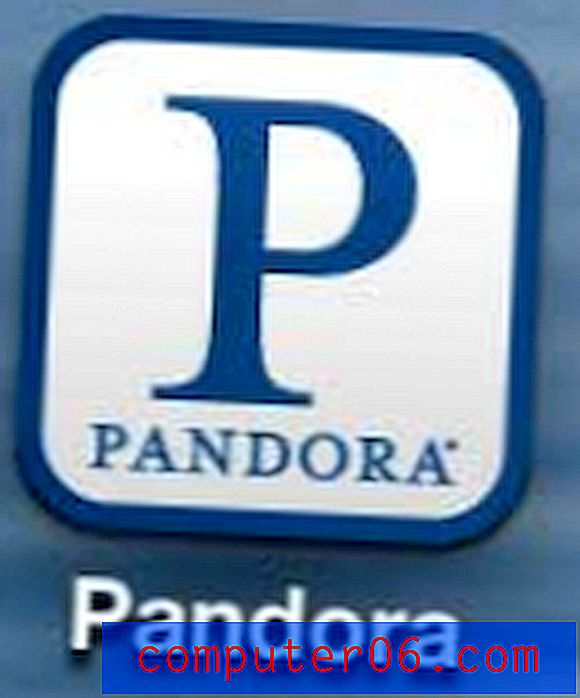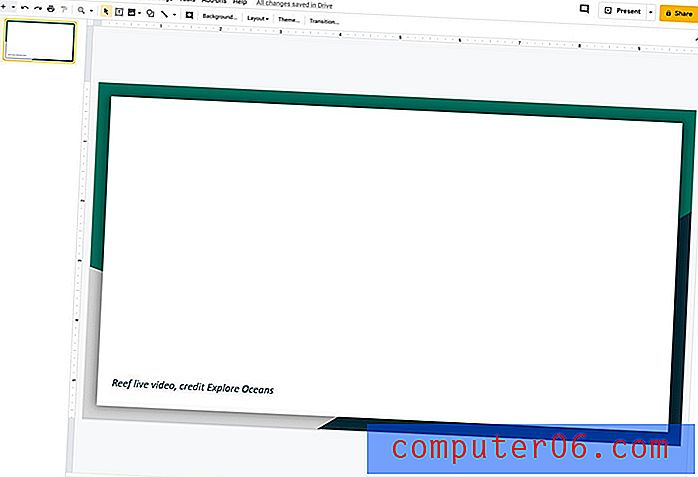Plassering av PST-fil
Bytte datamaskiner eller sikkerhetskopiere filene på datamaskinen din krever at du finner og kopierer filene som er viktige for deg. Som Outlook-bruker er det sannsynligvis ikke mange filer på datamaskinen din som er viktigere enn Outlook PST-filen.
Plasseringen av PST-filen på datamaskinen din kan imidlertid være vanskelig å skille hvis du ser blindt etter den. Heldigvis inkluderer Microsoft Outlook en meny som lar deg gjøre endringer og se innstillingene for Outlook-profilen din. Blant innstillingene du kan vise på denne menyen, er plasseringen av Outlook PST-filen. Opprette en sikkerhetskopi av PST-filen vil inneholde alt i kontoen din, inkludert distribusjonslister du har lagret til kontaktene dine.
Finne plasseringen av PST-fil
Hvis du har tidligere erfaring med Microsoft Outlook 2003 eller Microsoft Outlook 2007, kan strukturen til Microsoft Outlook 2010 virke litt fremmed for deg. Dette kan være sant, selv om du har brukt programmet en stund, spesielt hvis du ikke endrer kontoinnstillingene for Outlook-profilen din med mye regelmessighet. For å finne Outlook PST-filen, må vi først finne Kontoinnstillinger- menyen i Outlook 2010.
Start Microsoft Outlook 2010, og klikk deretter den oransje Fil- kategorien øverst til venstre i vinduet. Klikk Info på venstre side av vinduet, klikk på Kontoinnstillinger- knappen i midten av vinduet, og klikk deretter Kontoinnstillinger igjen i rullegardinmenyen. Hvis du har mer enn en e-postkonto i Outlook-profilen din, må du klikke på riktig konto fra rullegardinmenyen øverst i vinduet for å bestemme plasseringen av PST-filen for den kontoen.

Dette åpner et popup-vindu for Kontoinnstillinger . Klikk på Datafiler- fanen øverst i Kontoinnstillinger- vinduet, som viser en liste over alle datafilene som er tilknyttet din nåværende Outlook-profil.
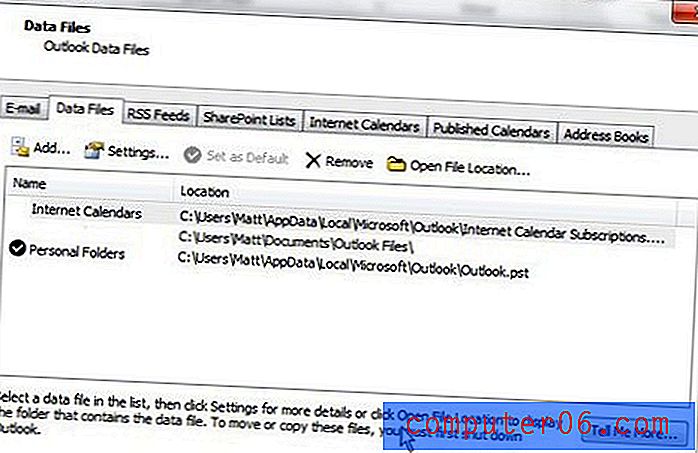
Plasseringen av PST-filen vises i midten av vinduet, under Plass- kolonnen. Hvis du vil bli tatt direkte til PST-filstedet, klikker du på ønsket PST-fil slik at den blir uthevet, og klikker deretter på Åpne filplassering- knappen over listen over datafiler.
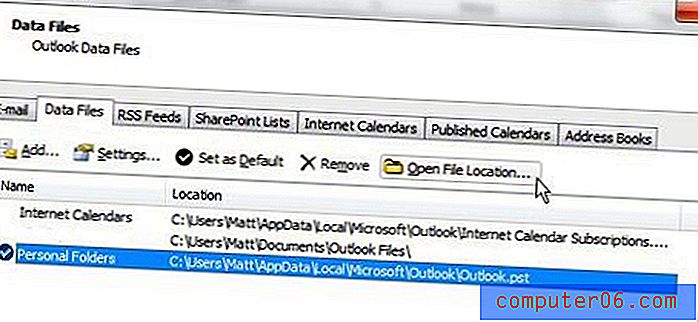
Dette vil åpne Windows Explorer direkte til stedet for PST-filen. Du kan også klikke på Innstillinger-knappen mens ønsket PST-fil er valgt, som vil åpne et annet popup-vindu med tittelen Outlook Data File . Du kan bruke dette vinduet til å utføre et utvalg av andre handlinger, for eksempel å endre passordet for Outlook PST-filen, eller komprimere PST-filen hvis den har blitt for stor.
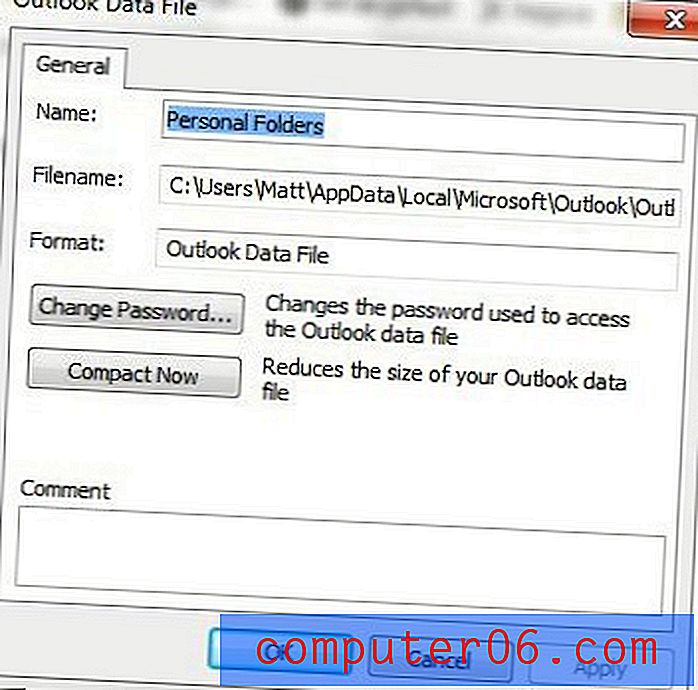
Hvis du bestemmer plasseringen av PST-filen fordi du vil overføre den til et annet sted eller sikkerhetskopiere den et sted, må du være oppmerksom på at Outlook PST-filer raskt kan bli veldig store. Hvis du sjelden sletter e-postmeldinger og sender eller mottar meldinger som inneholder store vedlegg, er det ikke uvanlig at en Outlook PST-fil er mange GB i størrelse. I tillegg, hvis du har flere e-postkontoer i en Outlook-profil, vil størrelsen på PST-filen også øke på grunn av denne faktoren.